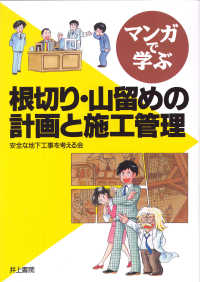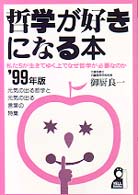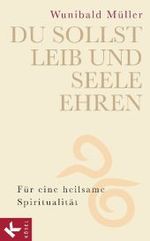出版社内容情報
教育現場や年配の方にユーザーが多いカワイの楽譜作成ソフト、スコアメーカー最新版の公式ガイドブック。主要機能を実践的に解説。本書は、世界でもトップクラスのスキャン認識性能が特徴の楽譜作成ソフト、スコアメーカーを活用するための公式ガイドブック。
スコアメーカーは、楽譜を作成するためのパソコンソフト。本書はスコアメーカーの機能全般を基礎からわかりやすくガイドしている。特に、印刷楽譜をスキャナやPDFデータから読み取って、楽譜データにする機能は世界トップレベルと言われ、欧文はもちろん、日本語の歌詞の読み込みなどにも対応する高機能を誇り人気となっている。そこで、楽譜のスキャンに関する解説部分はカラー印刷で、よりわかりやすくなっている。
他にも、スコアメーカーが持つ高機能を引き出し、活用するための方法を丁寧に解説。さまざまな音楽記号を上手に選択して配置したり、移動するためのコツ、楽譜の一部分をワープロソフトに貼り付けるなど、実際に楽譜を作り、使う際に戸惑うことのないように、基本から応用までを丁寧に説明した。数種類ある各グレードにも対応している。
この楽譜作成ソフト・スコアメーカーシリーズを発売しているのは、KAWAIピアノで世界的にも有名な河合楽器製作所。同社がオリジナルに開発する純和製ソフト。大正琴や二胡、ハーモニカで使われる数字譜も簡単に作れるなど、日本人ならではの楽譜制作についても機能が準備されている。そうした特殊な楽譜の作り方についても本書で解説している。
第1章●スキャナで楽譜を読み込もう
1)準備をする
スキャナを接続する/スコアメーカーを起動する/〔解説〕[起動パネル]/スキャン専用の操作画面を開く/〔解説〕スキャン専用の操作画面/スキャナを選択する/楽譜を用意する
2)楽譜をスキャンする[ページ登録]ステップ
楽譜をスキャナにセットする/スキャナソフトを起動する/楽譜をスキャンする/〔解説〕プレビューの表示方法/タイトルを入力する/〔解説〕スキャンした画像の管理
3)パートの割り当てを確認する[パート構成]ステップ
パートの割り当てを表示する/check1・段落/check2・譜表の種類/〔解説〕スキャナを使って認識できる譜表の種類/check3・パートの構成/〔解説〕[パートリストパネル]/check4・パートの割り当て
4)楽譜の基本記号を確認する[五線記号]ステップ
楽譜の基本記号を認識する/〔解説〕[五線記号]ステップ/楽譜の基本記号を修正する
5)楽譜データに変換する
楽譜データに変換する
6)楽譜ファイルを保存する
名前を付けて保存する/上書き保存する
第2章●スキャン入力で困ったら……
1)スキャナソフトが起動しない
読み込める画像の種類/画像を用意する/既存の画像ファイルを開く
2)画像ファイルからやりなおしたい
スキャンした画像を開く/〔解説〕[認識プロジェクト管理]画面
3)スキャンした画像を修正する
必要な部分を切り抜く/画像の順序を変更する/画像をスキャンしなおす/画像を削除する
4)PDFファイルを読み込む
PDFファイルを開く/〔解説〕PDFファイルの「テキスト認識」と「画像認識」
第3章●音符を入力してみよう
1)操作画面
〔解説〕操作画面・各部の名称
2)五線を準備する
デフォルトファイルを開く/[新規作成ウィザード]から開く/〔解説〕[新規作成ウィザード]
3)音符(休符)入力の基本
マウス入力/〔解説〕休符の入力位置/〔解説〕音符入力とスペーシング/シャドー入力/〔解説〕キャレット/音名入力/鍵盤配置のパソコンキーボードで入力/[鍵盤パネル]で入力/〔解説〕[鍵盤パネル]/MIDIキーボードで入力する
4)いろいろな音符の入力
臨時記号つきの音符/付点音符(付点休符)/和音/3連符/装飾音符/複声部を使った入力/〔解説〕音符の棒の向き
5)スマートに音符を入力するためのヒント
右クリックを活用する/数字キーで音符を選択/ドラッグ入力/小節を増やす/シートビューで入力する
第4章●音符・休符の編集
1)楽譜チェックに役立つ3つの機能
[エラー表示]/[元画像パネル]/マスク記号の表示
2)音符や休符、記号を選択する選択モード
選択モード/1つの記号を選択する/複数の記号を選択する/1つの小節を選択する/複数の小節を選択する/楽譜全体を選択する
3)スクロール、移動
スクロールする/手のひらモード
4)音符(休符)を修正する
音符(休符)を削除する/音符(休符)を挿入する/音符の高さ(休符の垂直位置)を変更する/音符(休符)の種類を変更する/付点を付ける/〔解説〕[プロパティパネル]/音符の棒の向きを反転する/臨時記号を追加する/臨時記号を変更する/臨時記号を( )でくくる/連符にする/連符を通常の音符に戻す/連符の括弧や数字を隠す/音符をつなぐ・切り離す/一番外側の連桁だけをつなぐ/[自動連桁]の単位を変更する
第5章●音楽記号
1)楽譜の基本記号音部記号・調号・拍子記号
[オプション]画面の確認/音部記号を入力する/五線先頭の調号を変更する/五線の途中に調号を挿入する/拍子記号を入力する/混合拍子を設定する
2)音楽記号入力の基本
記号の入力手順/記号を入力するときのポイント/〔解説〕スマートグリッド
3)音楽記号・その1音符入力モードで入力する記号
タイ/スラー/アーティキュレーション/装飾記号/トレモロ記号/アルペジオ記号/ブレス記号/ペダル記号/運指番号/クレッシェンドとデクレッシェンド
4)音楽記号・その2五線記号入力モードで入力する記号
メトロノーム記号/リステッソ・テンポ/反復小節線/反復記号/繰り返し括弧/省略記号
5)音楽記号・その3演奏記号入力モードで入力する
目的の記号を効率よく探す/強弱記号/トリル/グリッサンド記号/オクターブ記号/速度変化、強弱変化の記号/速度記号を入力する
6)音楽記号の表示位置
記号を表示するパートを変更する
第6章●楽譜のなかのいろいろな文字
1)歌詞
歌詞を入力する(日本語の場合)/〔解説〕[歌詞リボン]/歌詞を入力する(欧文の場合)/[歌詞入力パネル]を利用する/日本語の歌詞をまとめて入力する/2番以降の歌詞を入力する/歌詞を修正する/歌詞をコピーする/ハイフン・音引き線を削除する/音引き線の長さを調整する/歌詞の垂直位置を修正する/歌詞の水平位置を調節する/歌詞のフォントを変更する/歌詞を結ぶ弧線を入力する/楽譜の下に歌詞テキストを入力する
2)コードネーム
コードネームを入力する/オンコードを入力する/コードネームを修正する/コードネームの入力位置を修正する/〔解説〕コードネームの入力位置/ダイアグラムを表示する/ダイアグラムをカスタマイズする
3)リハーサルマーク
リハーサルマークを入力する
4)タイトルなどの文字を入力する
タイトルを入力する/作曲者名などをあとから入力する/文字を整列する/文字のフォントやサイズを変更する
5)楽譜に注釈を書き込む
文字だけの注釈を入力する/[吹き出し]注釈/[記号マーカー]/[五線マーカー]
第7章●楽譜をレイアウトする
1)レイアウトの前に
ページ全体を表示する/定規を表示する/〔解説〕拡大と縮小
2)[楽譜の設定]画面でレイアウトする
[楽譜の設定]画面を開く/用紙サイズを決める/余白サイズを決める/五線の高さを決める/1ページ当たりの最大段落数を決める
3)小節割りを決める
次の段落に送る/前の段落に送る/全段落の小節数を同じにする/段落をロックする/楽譜を終わりにする
4)五線間の距離を調整する
〔解説〕3つの「五線間の距離」/楽譜全体で調整する/パートの間隔を個別に調整する/段落の間隔を個別に調整する/大譜表パートの五線間の距離
5)五線を結ぶ括弧
括弧を追加・削除する/括弧を二重に付ける/小節線のつなぎ方を変更する
6)パート名
パート名を入力する/パート名を縦に表示する
7)小節番号の表示
小節番号を表示しない/小節番号の表示間隔を指定する/小節番号の開始番号を指定する/小節番号の位置
8)ページ番号
ページ番号を挿入する/ページ番号を左右対称に配置する
9)ちょっと特殊なレイアウト
アウフタクト小節/独立したコーダ・パートを作成する/先頭五線の左位置を下げる/段末の予告/1段譜の五線の左端を閉じる
第8章●楽譜を思いどおりに演奏する
1)演奏する基本手順
演奏の基本操作/〔解説〕[ソングポインタ]
2)音色いろいろ
使用する音源の選択/パートの音色を変更する/パートの一部分で音色を変更する/音色を編集する
3)テンポいろいろ
速度記号によるテンポ/メトロノーム記号によるテンポ/[楽譜の設定]画面によるテンポ/テンポを一時的に変更する/テンポを変化させる
4)音量のいろいろ
強弱記号による音量調整/cresc.、decresc.の音量変化/パートごとの音量を調整する
5)繰り返しの演奏
演奏する順序を編集する/〔解説〕[タイムラインパネル]/〔解説〕[演奏順序]/音符や記号の演奏回数を指定する
6)自動伴奏を付けて演奏する
自動伴奏する
7)いろいろな演奏テクニック
演奏するキー/小節範囲を指定して演奏する/演奏するパートを指定する/なぞって演奏する/1音だけ演奏する/強弱記号、テンポをロックする/スウィングさせる
第9章●楽譜データの活用術
1)楽譜を移調して活用する
楽譜全体を移調する/移調楽器の設定を変更する
2)タブ譜に変換して活用する
タブ譜パートを追加する/タブ譜パートにコピーする/タブ譜を入力する/[タブ譜入力パネル]を使う/〔解説〕[タブ譜入力パネル]/数字(フレット番号)を左右にずらす
3)数字譜に変換して活用する
数字譜に変換する/数字譜の編集1 数字を削除する/数字譜の編集2 数字を修正する/数字譜の編集3 数字の長さの修正/数字譜の編集4 数字を挿入する/〔解説〕[数字譜入力パネル]
4)音データに変換して活用する
MIDIファイルに変換する/オーディオファイルに変換する
5)パート譜として活用する
パート譜を作成する/長休符の見た目を編集する/パート譜を声部ごとに書き出す
6)他の楽譜作成ソフトとの連携
MusicXMLファイルとして保存する/〔解説〕MusicXMLと声部について/声部を割り振る
7)PDFファイルとして活用する
PDFファイルに変換する
8)画像ファイルとして活用する
画像形式でコピーする
9)印刷して活用する
印刷の手順/見開きページを1つの紙に印刷する
Q&A
スキャナ編
●カーソルの動きに合わせて表示される「吹き出し」
●スキャナが選択されていない
●スキャナソフトが起動しない
●見開きページが分割されない
●パートの数が足りない
●もう一度最初からやりなおしたい
●そもそもスキャナがない
楽譜制作編
●うまく録音できなかったら……
●符尾の向きがヘン?
●たくさんの連符の括弧や数字を隠したい
●入力したい拍子記号がリストにない
●繰り返しをまたいでタイを入力したい
●繰り返しをまたいでスラーを入力したい
●段末の反復小節線が消えてしまう
●繰り返し括弧を閉じたい
●たくさんの省略記号を入力したい
●波線の付かない`を入力したい
●cresc.後ろの線を消したい
●入力したい速度記号が見つからない
●歌詞がズレてしまった……
●歌詞を一覧で表示したい
●C△やC+などのコードネームが入力できない
●「Intro」を入力したい
●小節番号ですばやく移動したい
●欧文の特殊文字を入力したい
●フリーハンドの図形を描きたい
●[段落ロックの確認]が表示された!
●本当にロックされたの……?
●消えた小節はどこへ……
●コーダ前の余白サイズを調整したい
●音色記号を英語で表示したい
●自動伴奏にバリエーションを付けたい
●スウィングの度合いを調整したい
●inAのクラリネットの楽譜を作りたい
●タブ譜の数字を修正したい
●数字譜をイチから入力したい
●複数のファイルをまとめてMIDIファイルに変換したい
●声部の割り振りを確認したい
索引
スタイルノート楽譜制作部[スタイルノートガクフセイサクブ]
出版用楽譜制作に携わる。市販のピアノ教則本や歌集などの本格的楽譜から音楽楽理の専門書、音楽教育書、児童書楽譜の制作、譜例なども手がける。
内容説明
トップクラスのスキャン認識性能で、楽譜を上手にパソコンで編集。スコアや合唱譜、パート譜の作り方も説明。スキャン認識の解説部分はカラー印刷でよりわかりやすく!大正琴・二胡・ハーモニカ譜などの数字譜もカンタンに。楽譜をワープロソフトなどへ張り付けるのもカンタン。マウスで楽々入力のスコアメーカーをやさしく手順を追って説明。
目次
第1章 スキャナで楽譜を読み込もう
第2章 スキャン入力で困ったら…
第3章 音符を入力してみよう
第4章 音符・休符の編集
第5章 音楽記号
第6章 楽譜の中のいろいろな文字
第7章 楽譜をレイアウトする
第8章 楽譜を思いどおりに演奏する
第9章 楽譜データの活用術